Top 6 Apps | App para Convertir Escritura a Mano en Texto en Móvil/Escritorio
Última actualización el 15/08/2025 porLuis en Tutoriales de Editor de PDF
- Actualización:
- Recientemente, Microsoft está realizando un cambio en su marca Microsoft Office. Microsoft Office pasará a llamarse Microsoft 365. Tras el cambio de nombre oficial, el contenido de nuestro artículo se actualizará en consecuencia.
Desde que el mundo se ha digitalizado y ha introducido modelos digitales en todos los ámbitos de la vida, también se prefieren los documentos en foros digitales. Esta tendencia ha hecho que la gente comparta digitalmente documentos en papel con otros usuarios.
Sin embargo, cuando deseas compartir tus documentos manuscritos con otras personas, hay una barrera profesional que debes mantener. A la hora de mantenerla, necesitas un sistema adecuado para convertir tu escritura a mano en texto. En este artículo, te proporcionaremos la aplicación perfecta para convertir escritura a mano en texto con una lista completa.
[Completamente gratis] Cómo convertir PDF a archivo de texto
Este post pretende ayudarte a obtener texto plano de los PDF convirtiendo PDF a archivos de Texto. A continuación, te mostraremos cuatro conversores de PDF a Texto y te guiaremos por los pasos para conseguirlo.

Top 1. Microsoft OneNote
Compatibilidad: Windows, Mac, Android, iOS, Web
Desarrollada por Microsoft, OneNote es una de las herramientas más exquisitas conocidas para tomar notas. Aunque tiene un uso competitivo en el mercado, permite a los usuarios poner sus ideas y pensamientos en una plataforma que pueden utilizar más tarde.
Como apilar pensamientos es difícil en otro software, esta herramienta te permitirá escribirlos a mano, que luego se pueden convertir en texto fácilmente. Con una amplia compatibilidad, es una de las mejores aplicaciones para convertir escritura a mano en texto.
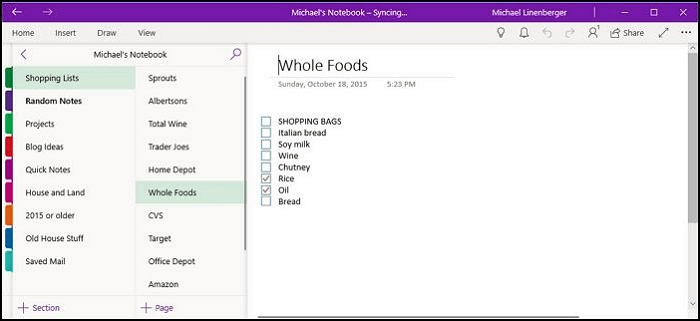
Funciones:
- Convierte el texto escrito con un lápiz óptico o la punta del dedo en texto mecanografiado siempre que sea necesario
- Utiliza diferentes colores y formas para realzar la idea que se está escribiendo a través de la herramienta
- Te permite colaborar con cualquier usuario y sincronizar el desarrollo completo de la idea
Ventajas:
- Proporcionar la opción de extraer texto de las imágenes, lo que la convierte en una herramienta cognitiva
- Resolver ecuaciones matemáticas escritas a mano
- Ofrece a sus usuarios gran capacidad de almacenamiento, lo que la convierte en una opción ideal para la gestión de ideas y trabajo
Top 2. Adobe Scan
Compatibilidad: Android, iOS
Perteneciente a uno de los mejores desarrolladores del mercado, Adobe Scan es una gran herramienta que ofrece la opción de escanear escritura a mano y convertirla en texto. Conocido como un software OCR excepcional y gratuito, Adobe Scan ofrece una solución rápida para aplicaciones móviles que es bastante sencilla de utilizar.
Aunque hay algunas compras in-app que pueden ser un problema para muchos usuarios, sigue teniendo una buena puntuación para convertirse en una gran aplicación para convertir escritura a mano en texto.
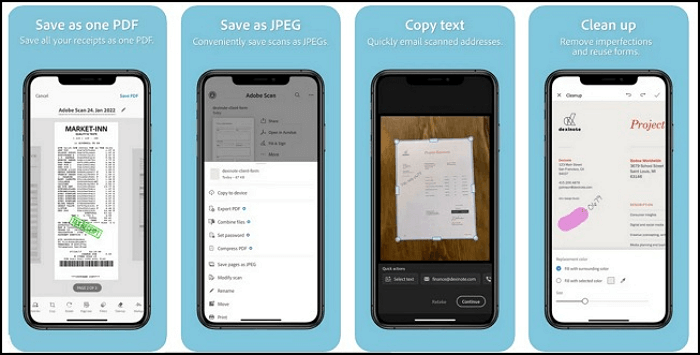
Funciones:
- Guarda tus imágenes y documentos escaneados en Adobe Document Cloud, el sistema dedicado de almacenamiento en la nube
- Aplica distintos efectos y funciones a las imágenes escaneadas que se convierten en texto para mejorar su aspecto
- Hay varios modos disponibles para hacer fotos, como Color automático, Escala de grises y Pizarra blanca
Ventajas:
- Te permite borrar texto en PDF o en la interfaz manuscrita
- Crea un documento PDF a partir del contenido escaneado para facilitar la gestión de datos
- Extrae la información de contacto de las tarjetas de visita y guárdala como contacto en el dispositivo
Top 3. Google Drive
Compatibilidad: Windows, Mac, Linux, iOS, Android, Web
Conocida como una de las herramientas más competitivas del mercado, Google Drive proporciona mucho más que almacenamiento en la nube a sus usuarios. Como ofrece una opción específica para escanear documentos dentro de la herramienta, puedes convertir fácilmente tu contenido manuscrito en texto.
Mientras que esto te ayuda a crear documentos rápidamente, la función de escaneo resulta ser una gran adición a una herramienta de almacenamiento en la nube. No hay muchas aplicaciones que ofrezcan esta función, que ha conseguido Google Drive.
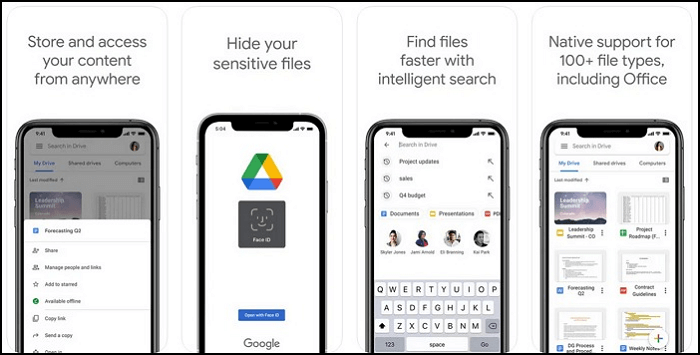
Funciones:
- Incluye integraciones de terceros, que mejoran la experiencia y aumentan la dinámica de escanear documentos
- Después de escanear documentos, puedes colaborar con otros usuarios y compartir el archivo creado fácilmente
- Utiliza la inteligencia artificial para extraer texto de una imagen PDF y mostrarlo en el panel de información de la aplicación
Ventajas:
- Ofrece un mejor espacio a los usuarios de forma gratuita, lo que lo convierte en una excelente opción de almacenamiento gratuito en la nube en el mercado
- Proporcionar un mejor sistema de escaneo del contenido requerido sin limitaciones
- Recorta las imágenes escaneadas con ajustes personalizados para gestionar fácilmente el contenido capturado
Top 4. Lente de oficina
Compatibilidad: Android, iOS, Windows
Se trata de una aplicación gratuita para convertir escritura a mano en texto que ofrece servicios competitivos para usuarios de móvil, en concreto. Haz fotos de tus notas manuscritas y conviértelas en texto editable con la ayuda de la herramienta OCR.
Aunque esta herramienta es fácil de usar, se trata de una plataforma de gama baja que no ocupa mucho espacio en el dispositivo donde se instala. El cambio de modo y las opciones disponibles en la plataforma son bastante básicos; sin embargo, los resultados son bastante exquisitos.
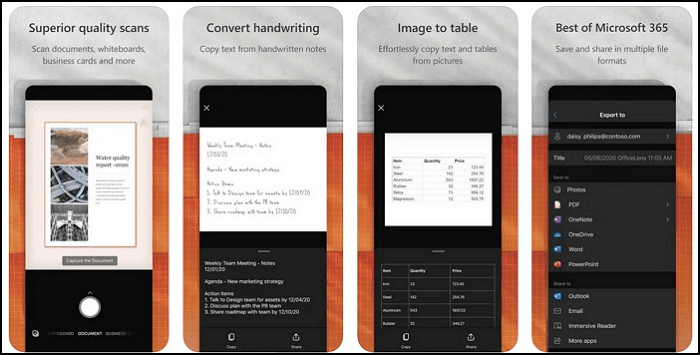
Funciones:
- Guarda las imágenes en OneNote, OneDrive, Word, PowerPoint y PDF a través de la herramienta
- Hay tres modos diferentes disponibles al escanear un documento con el Lente de Office
- No estás obligado a iniciar sesión en ninguna otra aplicación para conectarte con el dispositivo
Ventajas:
- Es una aplicación gratuita que ofrece la posibilidad de escanear imágenes de forma gratuita
- Si tienes una foto en ángulo, la herramienta endereza el resultado para una mejor gestión del contenido
- La escritura a mano se puede escanear y convertir en texto mediante OCR con facilidad
Top 5. De la pluma a la imprenta
Compatibilidad: Android, iOS, Web
Pen to Print es otra impresionante aplicación para convertir escritura a mano en texto, que proporciona servicios para convertir escritura a mano en texto editable con OCR. Aunque permite convertir todo a papel, puedes enviar documentos a otros usuarios presentes lejos con la posibilidad de editarlos.
Mientras disfrutas de las ventajas de adoptar el sistema sin papel, puedes sentir junto a él la excepcional experiencia de escribir a mano, lo que lo convierte en una gran opción.
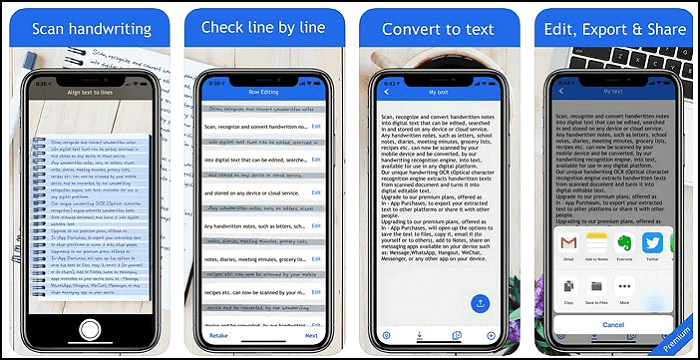
Funciones:
- Integrar las herramientas como una API para ofrecer a empresas y particulares una experiencia integral
- El texto convertido mediante la herramienta puede utilizarse en Microsoft Word, Google Docs u otro software de procesamiento de textos
- Envía por correo electrónico la escritura convertida a otros usuarios fácilmente
Ventajas:
- Gran precisión al escanear y convertir texto, dejando sólo pequeños detalles
- Convierte distintas formas de escritura en texto, incluyendo escritura cursiva, de bloque y regular
- Comparte los detalles de las imágenes en aplicaciones de mensajería, proporcionando así una gran integración
Top 6. Notabilidad
Compatibilidad: iOS, Mac
Esta es una de las mejores aplicaciones para convertir escritura a mano en texto, , que proporciona funciones avanzadas que facilitan la conversión. Aunque puedes convertir tu texto manuscrito, esta herramienta puede potenciar el texto convertido y hacerlo presentable.
Utiliza diferentes marcas para mejorar el aspecto de la imagen escaneada, e incluso toma notas grabando audio. Con funciones tan avanzadas, Notability es mucho más que una simple herramienta de conversión.
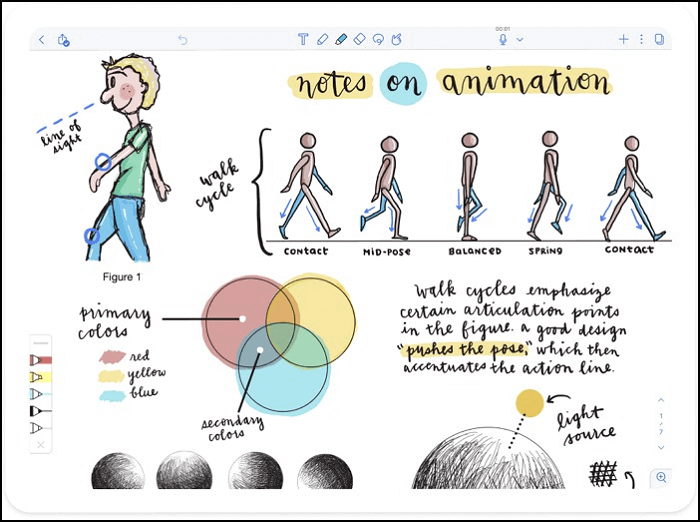
Funciones:
- Presenta y comparte las notas creadas en la Galería de Notability
- Te permite anotar el contenido escaneado para resaltar las cosas importantes para seguir la pista de los datos
- Permitir la opción de convertir ecuaciones manuscritas en imágenes de alta resolución y resolverlas fácilmente
Ventajas:
- Puedes mejorar la calidad de tus notas con la ayuda de pegatinas
- Proporciona colores perfectos para que la escritura a mano se vea perfecta en la herramienta
- El audio grabado se sincroniza automáticamente con las notas
Consejo extra: Un beneficioso conversor de PDF
Además de convertir escritura a mano en texto, también necesitamos convertir PDF a otros archivos o viceversa. Entre la mayoría de los conversores de PDF, EaseUS PDF Editor es una buena herramienta que nunca te puedes perder. Puede gestionar tus PDF a la perfección, a la vez que proporciona una herramienta OCR dedicada que convierte los documentos escaneados en texto editable y con capacidad de búsqueda.
La función de conversión que ofrece EaseUS PDF Editor permite convertir PDF a más de 10 formatos de archivo, lo que la convierte en una herramienta de conversión muy variada. A diferencia de otras aplicaciones, EaseUS PDF Editor no se restringe a una conversión limitada.
Ahora descarga EaseUS PDF Editor y utilízalo, te resultará realmente útil.
Características principales del uso de EaseUS PDF Editor:
- Convierte PDF a DOCX, DOC XLS, XLSX, PNG, TIFF y JPEG sin perder la calidad del archivo original
- Utiliza las herramientas de anotación para resaltar el contenido con comentarios y notas
- Personaliza los formularios rellenables y hazlos interactivos para los usuarios añadiendo casillas de verificación, botones, etc.
- Organiza perfectamente tus documentos PDF
- Protege con contraseña un documento PDF e impide que otros usuarios accedan al archivo
Para ayudarte a conocer su funcionamiento, te proporcionamos los pasos para convertir Word a PDF con EaseUS PDF Editor. Míralos a continuación:
Paso 1. Inicia EaseUS PDF Editor y haz clic en "Crear" desde la interfaz principal. Elige "Crear desde archivo" para importar el archivo que quieras convertir a PDF. Tu archivo puede ser un documento de Office, imágenes o incluso archivos de mapas.

Paso 2. A continuación, el archivo se convertirá, también podrás ver los valores de progreso. Para detener la conversión, sólo tienes que pulsar el botón "Cancelar".
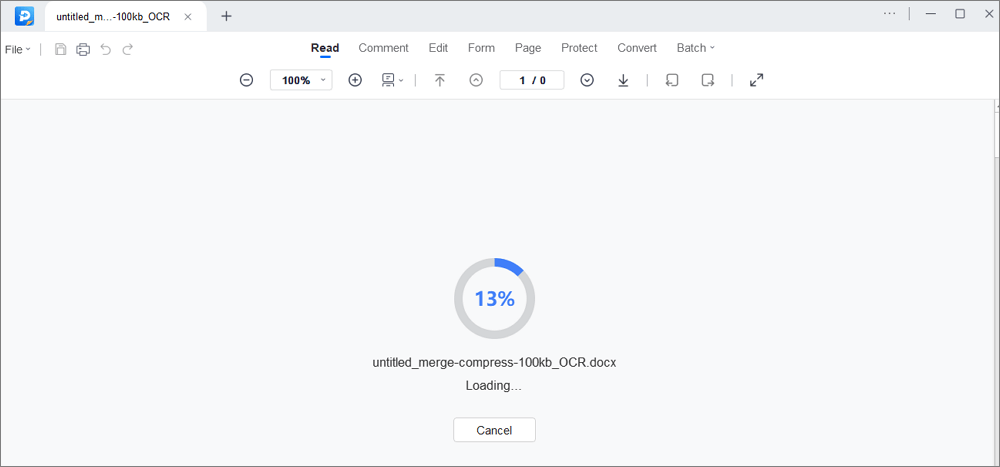
Paso 3. Tras la conversión, se abrirá el archivo PDF. Puedes verlo, editarlo y guardarlo como quieras.
Conclusión
Este artículo se ha centrado en ofrecer una visión general de la mejor aplicación para convertir escritura a mano en texto que se puede utilizar para convertir escritura a mano en texto rápidamente. Con la lista compuesta de aplicaciones proporcionadas con compatibilidad mejorada, puede que aún necesites algo mejor.
EaseUS PDF Editor es una herramienta perfecta de edición de PDF que convierte documentos escaneados en texto editable, a la vez que incorpora impresionantes herramientas de edición, anotación y gestión para mejorar la experiencia PDF.
Preguntas frecuentes sobre la aplicación para convertir escritura a mano en texto
Puede que aún tengas algunas dudas al seleccionar la aplicación para convertir escritura a mano en texto. Veamos algunas preguntas que pueden ayudarte a evaluar mejor la situación:
1. ¿Puedes escanear un documento escrito a mano en Word?
Con la opción de convertir documentos escaneados con EaseUS PDF Editor, puedes escanear rápidamente el documento y convertirlo a formato Word con la ayuda de la función de conversión que proporciona este editor PDF.
2. ¿Cómo digitalizo un texto escrito a mano?
Si estás deseando digitalizar tu texto escrito a mano y enviárselo a otra persona, puedes considerar el uso de EaseUS PDF Editor como una solución práctica para convertir la escritura a mano en texto editable.
3. ¿Puedo hacer una foto de la escritura y convertirla en texto?
Puedes capturar fácilmente una imagen o escanear la escritura y compartirla con el Editor PDF de EaseUS, que la convertirá fácilmente en texto con su exclusiva función de conversión.



![4 Maneras | Cómo Convertir RAR a PDF [Gratis Online]](/images/es/related-articles/22.jpg)
